1、打开安装的ps,ctrl+n新建文件,参数设置自定义,单击确定按钮。
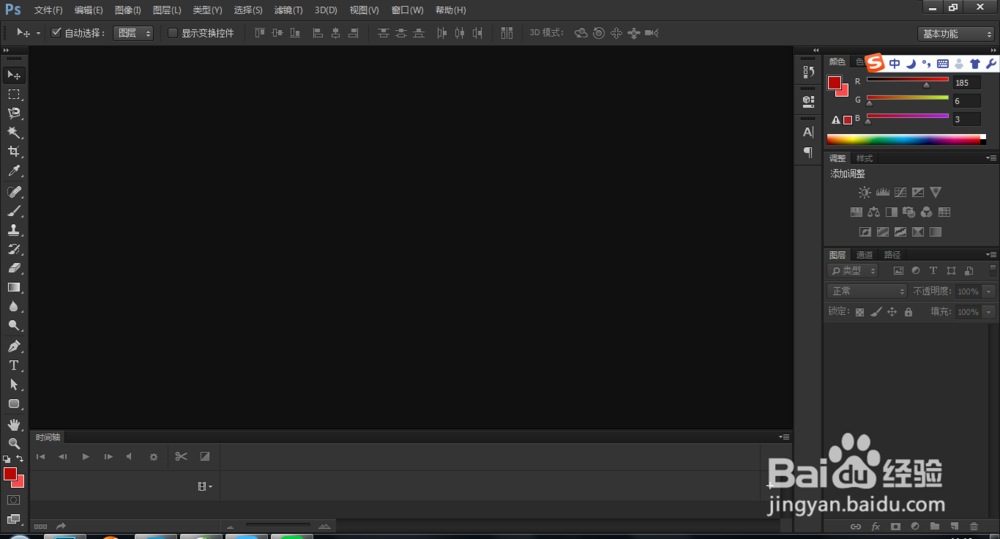

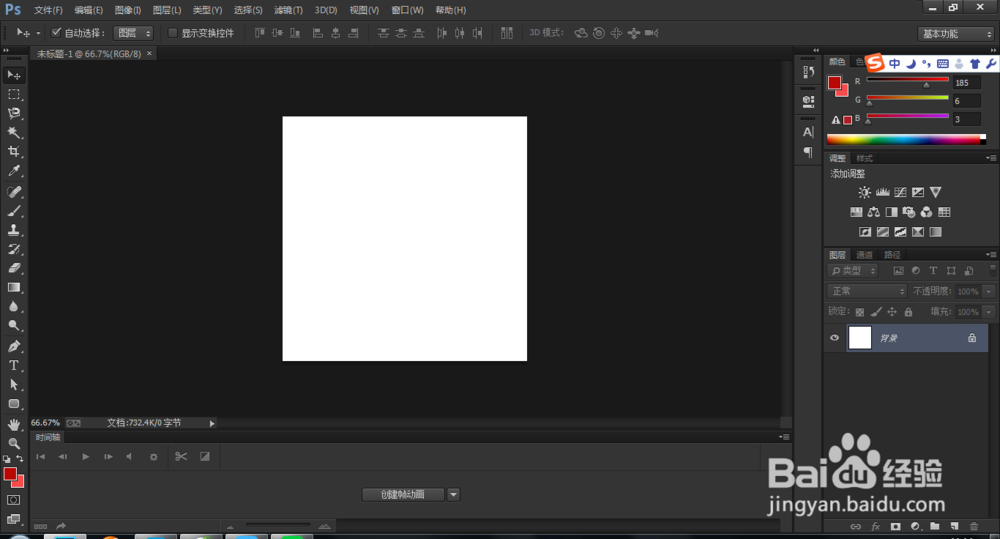
2、首先,打开你要扣的图片,下图是小编随意找的一张图,拖进ps 中即可。
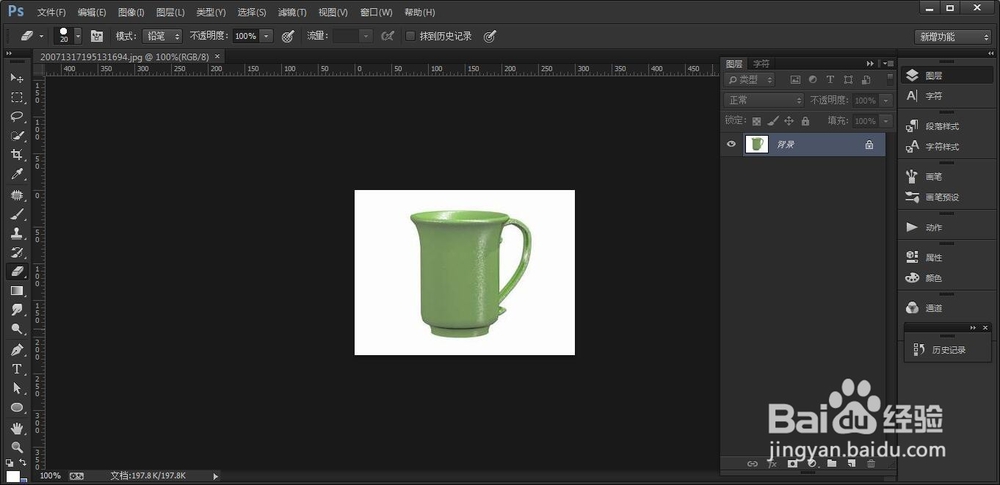
3、然后选择魔术橡皮擦,容差为20,如下图。


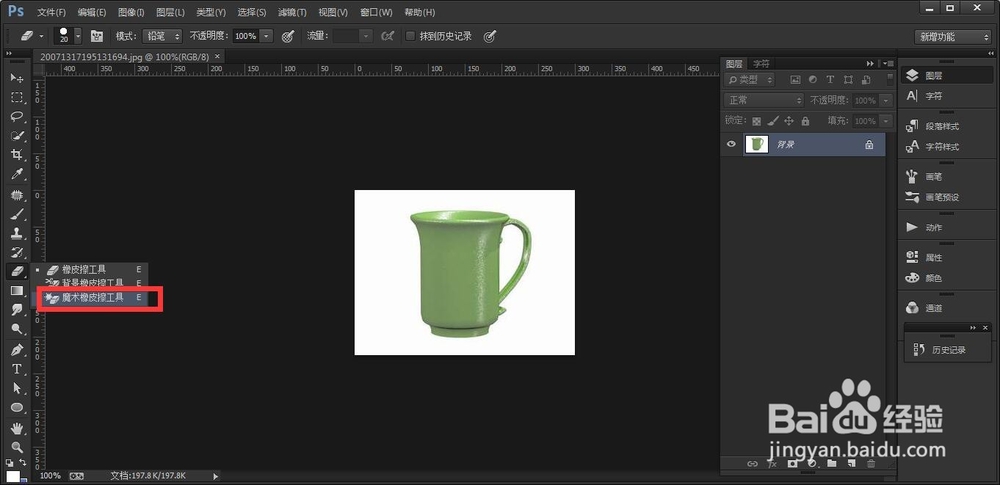
4、在图片中点击白色的地方,这时图已经扣好了,但是我们可以检查一下扣的干净不干净,新建一个图层,填充为黑色,,如下图
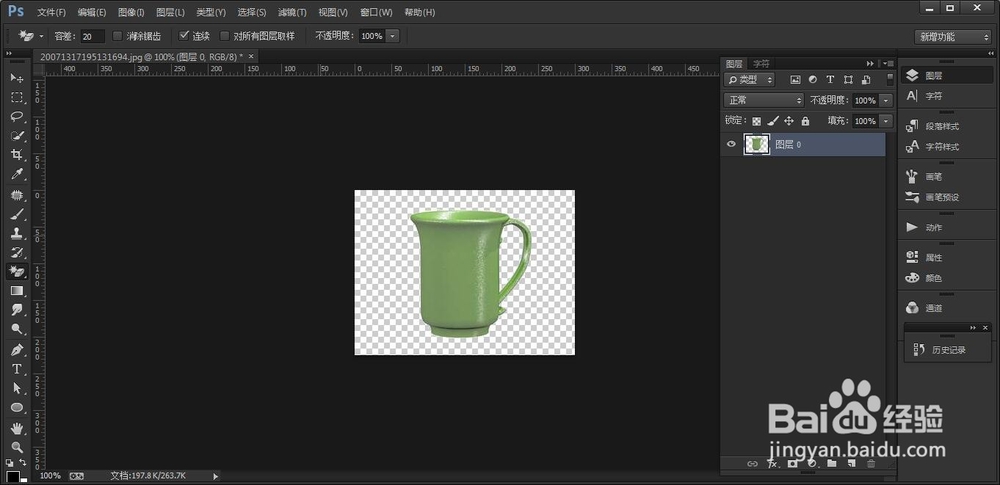
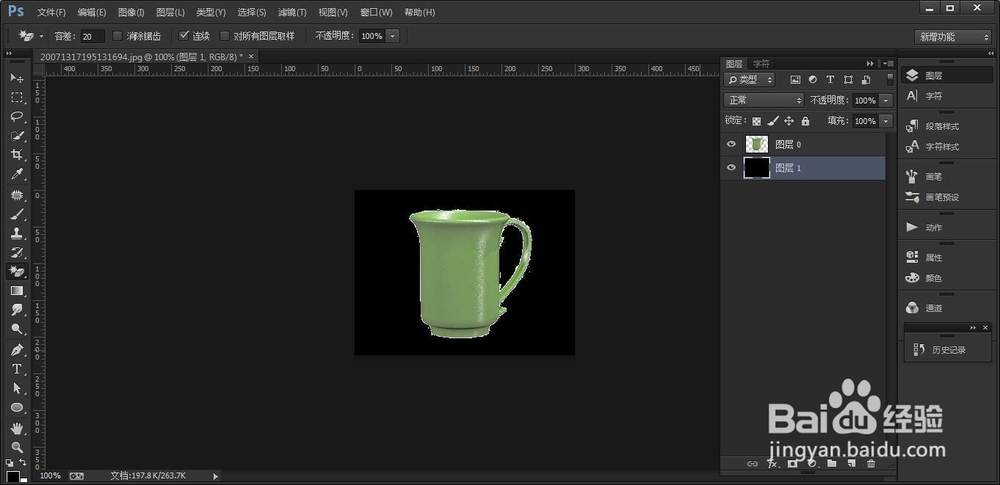
5、这时会发现有毛边,扣的不干净,用橡皮擦工具稍微擦一下,然后按住ctrl键,单击右面的缩略图,然后按ctrl+alt+r,出来调整边缘框 ,按图设置参数,点击确定,
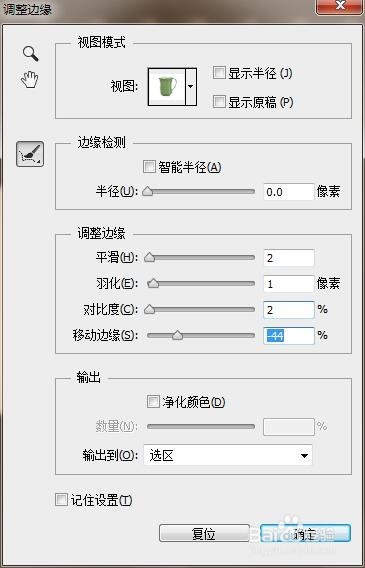
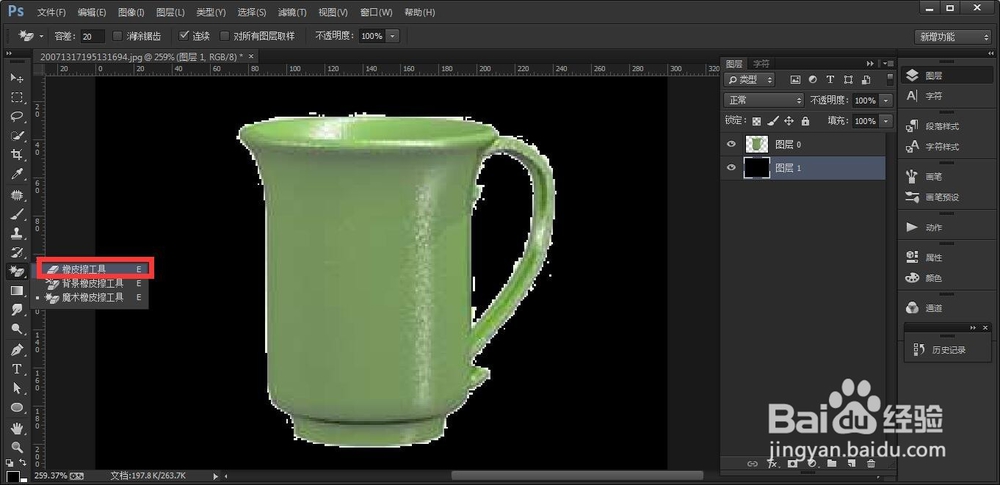
6、最后效果就是这样的哦。如果有哪一步看不懂,在下面留言。
